Qwen3-langchain-AI Agent
一、 简介
LangChain 是一个专为开发大型语言模型(LLM)应用设计的框架,支持集成外部工具、数据资源并管理交互逻辑,助力构建智能对话、文档分析等复杂 AI 应用。该项目的主要目标是通过使用自然语言来简化与文档的交互,并提取有价值的信息。此项目使用LangChain、Qwen3-7b构建,以向用户提供流畅自然的对话体验。
1、特性
- 完全本地推理。
- 支持多种文档格式PDF, DOCX, TXT。
- 与文档内容进行聊天,提出问题根据文档获得相关答案。
- 用户友好的界面,确保流畅的交互。
2、工程目录
个人演示的工程目录
|-- ChatDoc-TPU
|-- data
|-- db_tpu -- 知识库持久化目录
|-- uploaded -- 已上传文件目录
|-- models
|-- bert_model -- BERT 模型
|-- qwen_model -- qwen-7B 模型
|-- chat
|-- chatbot.py -- ChatDoc业务逻辑脚本
|-- charglm3 -- charglm3 代码
|-- qwen -- qwen 代码
|-- embedding -- 文本嵌入模型
|-- docs -- 环境安装文档
|-- static -- README中图片文件
|-- README.md -- README
|-- config.ini -- 推理模型配置文件
|-- requirements.txt -- 项目依赖
|-- run.sh -- 启动脚本
|-- web_demo_st.py -- 页面交互脚本二、运行步骤
1、准备Python环境、数据与模型
1.1 首先确认python>3.8,创建并进入虚拟环境
sudo apt update
#检查python版本,若不满足则需升级
python3 --version
# 创建虚拟环境(不含pip包)
# !!!每次运行都要按照步骤切换虚拟环境!!!
cd /data
# 创建虚拟环境(不包含 pip)
python3.10 -m venv --without-pip myenv
# 进入虚拟环境
source myenv/bin/activate1.2 复制算能官方的 ChatDoc - TPU工程目录(或者复制后将文件上传到盒子中的/data下)
git clone https://github.com/wangyifan2018/ChatDoc-TPU
cd ChatDoc-TPU
# 安装相关pip包
pip3 install -r requirements.txt -i https://pypi.tuna.tsinghua.edu.cn/simple
#检查pip包情况
pip list1.3 安装sail
此例程依赖新版本sail,旧版本需要更新,安装方法请参考Sail_Install_Guide
2 启动
回到ChatDoc-TPU主目录,启动程序
# 使用默认路径启动 Qwen-7b ,模型和配置文件自动下载
./run.sh --model qwen7b --dev\_id 0当然也可以选用其他模型,参考模板如下:
usage: ./run.sh [--model MODEL] [--dev_id DEV_ID] [--server_address SERVER_ADDRESS] [--server_port SERVER_PORT]
--model: 选择模型,可选项为 chatglm3/qwen。默认为 "chatglm3"。
--dev_id: 用于推理的 TPU 设备 ID。默认为 0。
--server_address: web server 地址。默认为 "0.0.0.0"。
--server_port:web sever 端口。如不设置,从 8501 起自动分配。3、操作说明
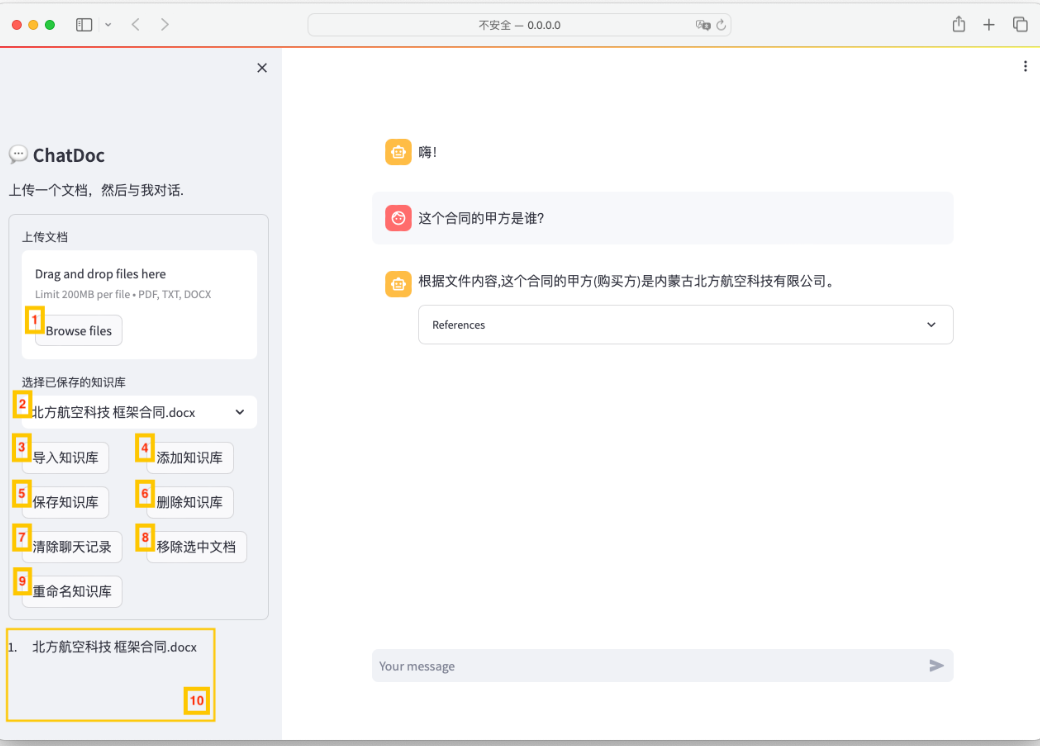
3.1 界面简介
ChatDoc由控制区和聊天对话区组成。控制区用于管理文档和知识库,聊天对话区用于输入和接受消息。
上图中的10号区域是 ChatDoc 当前选中的文档。若10号区域为空,即 ChatDoc 没有选中任何文档,仍在聊天对话区与 ChatDoc 对话,则此时的 ChatDoc 是一个单纯依托 LLM 的 ChatBot。
3.2 上传文档
点击1选择要上传的文档,然后点击按钮4构建知识库。随后将embedding文档,完成后将被选中,并显示在10号区域,接着就可开始对话。我们可重复上传文档,embedding成功的文档均会进入10号区域。
3.3 持久化知识库
10号区域选中的文档在用户刷新或者关闭页面时,将会清空。若用户需要保存这些已经embedding的文档,可以选择持久化知识库,下次进入时无需embedding计算即可加载知识库。具体做法是,在10号区域不为空的情况下,点击按钮5即可持久化知识库,知识库的名称是所有文档名称以逗号连接而成。
3.4 导入知识库
用户可以从选择框2查看目前已持久化的知识库。选中我们需要加载的知识库后,点击按钮3导入知识库。完成后即可开始对话。注意cpu版的知识库和tpu版的知识库不能混用,若启动tpu版程序,则不能加载已持久化的cpu版知识库;若启动cpu版程序,则不能加载已持久化的tpu版知识库。
3.5 删除知识库
当用户需要删除本地已经持久化的知识库时,可从选择框2选择要删除的知识库,然后点击按钮6删除知识库。
3.6 重命名知识库
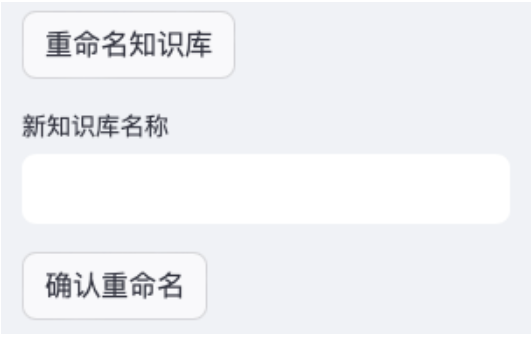
由于知识库的命名是由其文档的名称组合而来,难免造成知识库名称过长的问题。ChatDoc提供了一个修改知识库名称的功能,选择框2选择我们要修改的知识库,然后点击按钮9重命名知识库,随后ChatDoc将弹出一个输入框和一个确认按钮,如上图。在输出框输入修改后的名称,然后点击确认重命名按钮。
3.7 清空聊天记录
点击按钮7即可清除聊天对话区聊天记录。其他不受影响。
3.8 移除选中文档
点击按钮8将清空10号区域,同时清除聊天记录。
